Как установить ярнет тв на компьютер
Обновлено: 04.07.2024
Любителям отдыхать с поп-корном под любимое телевизионное шоу или смотреть прямые трансляции спортивных соревнований не обязательно иметь дома телевизор, ведь можно смотреть ТВ-каналы на компьютере. Это удобно – не нужно держать дома громоздкий телек, хорошая программа для просмотра ТВ вполне может его заменить. Причем такой виртуальный «телевизор» будет иметь больше возможностей чем обыкновенный. Интересно? Тогда давайте разбираться в том, как смотреть телевизор через компьютер: какие варианты существуют, чем они отличаются и каким образом записать эфир, когда нет возможности в нужное время быть у экрана.
Какая программа для просмотра телевидения может подойти?
Существует немало программ, которые позволяют смотреть ТВ-каналы на компьютере без подключения кабельных пакетов телеканалов. Мы отобрали для вас самые популярные, которые внимательно изучили, протестировали и готовы поделиться с вами всем, что узнали.
Глаз.ТВ
ОС: Windows
Цена: бесплатно
Программа для просмотра ТВ посредством одноименного бесплатного сайта. По сути программа является клиентом сайта, поэтому не стоит ожидать от нее наличия каких-то дополнительных инструментов. Пользователю доступна возможность просматривать 50+ телеканалов и трансляции с 100+ вебками, слушать онлайн-радио. Для удобства самые часто просматриваемые каналы и радиостанции доступны из меню быстрого доступа, а также можно искать нужные при помощи строки поиска.
- Бесплатная программа с 50+ эфирными каналами
- Простой интерфейс на русском языке, с которым не придется разбираться – запускаете и смотрите
- Автоматический запуск с места, на котором остановились, в случае вылета или перезапуска программы
- Наблюдаются вылеты и долгая буферизация, даже при большом запасе свободных аппаратных ресурсов и хорошей скорости подключения к Интернету
ComboPlayer
ОС: Windows
Бесплатная нетребовательная к ресурсам программа для просмотра российских и зарубежных каналов в неплохом качестве, некоторые доступны в HD. Разработчики плеера позаботились в том числе о тех, кому необходимы субтитры – их поддержка работает без дополнительных настроек, текст на русском генерируется автоматически. Интерфейс ненавязчивый, в нем ничего лишнего, неплохой выбор, чтобы просто смотреть цифровое телевидение на ПК.
- Большой выбор телеканалов и радиостанций
- Опция просмотра фильмов с торрентов с параллельным скачиванием файлов на компьютер
- Автоматическая генерация субтитров
- Большинство телеканалов работают только при подключении платной подписки
- На слабых старых ноутбуках случаются вылеты, зависания, замирания картинки
RusTV Player
ОС: Windows
Цена: бесплатно
RusTV Player – универсальная программа, где есть не только эфирные телеканалы, но и тематические каналы с запасом видеоконтента на сотни часов. Также разработчик предусмотрел возможность слушать радио в цифровых трансляциях 18 радиостанций. Выглядит плеер максимально просто, из дополнительных опций – программа телепередач с анонсами, чтобы было удобнее планировать время и не пропускать свежие выпуски любимых шоу, серии многосерийных фильмов, спортивные трансляции.
- Много эфирных каналов, видеоканалов с записями, радиостанций
- Невысокие требования к оборудованию – стабильно работает на слабых устройствах
- Длительная буферизация и частые проблемы с доступом к некоторым каналам
- При нестабильном подключении практически не работает – выдает ошибки загрузки
Crystal TV
ОС: Windows, Mac, iOS, Android
Цена: бесплатно – базовый пакет телеканалов, есть платные подписки
- Много телеканалов, часть которых доступна совершенно бесплатно без оформления подписки
- В списке поддерживаемых ТВ-каналов есть варианты в HD
ProgDVB
ОС: Windows, Android, iOS
Цена: бесплатно, есть платная расширенная версия
Программа по праву претендует на звание лучшего ТВ-плеера. На фоне конкурентов ProgDVB выделяется, прежде всего, количеством доступных эфирных каналов – на момент написания обзора их больше 4 тысяч. Смотреть бесплатно можно и русские, и зарубежные телеканалы со всего мира. На этом возможности плеера не заканчиваются, он также неплохо воспроизводит локальные файлы, трансляции IPTV, видео с YouTube, торрентов, подключенных к компьютеру тюнеров. Разумеется, что программа с таким обилием функций не будет выглядеть простой и доступной. Продвинутый пользователь, возможно, быстро ее освоит, а вот «чайнику» придется потратить не один вечер. Русского языка нет, а справка – на английском и не такая подробная, как хотелось бы.
- Больше 4 тысяч эфирных телеканалов со всего мира в едином интерфейсе
- Можно использовать в качестве основного медиаплеера
- Позволяет вести запись эфира, в том числе по расписанию – через опцию отложенного старта с одновременным включением сохранения трансляции
- В бесплатной версии не все функции доступны
- Интерфейс явно перегружен «продвинутыми» возможностями
- Нет русского языка и детальной справки, рассчитанной на новичка
IP-TV Player
ОС: Windows, Android
Цена: бесплатно
Плеер предназначен строго для того, чтобы с комфортом и без лишних сложностей с настройкой смотреть IPTV. IPTV – это услуга, которую оказывает сегодня большинство интернет-провайдеров. Тем не менее, если ваш тариф такой опции не предусматривает, то посмотреть телевизор в IPTV не получится. В целом, плеер достойный внимания, причем, не только для компьютеров и ноутбуков, но и для smart TV-приставок на базе операционной системы Андроид.
- Быстрый и простой проигрыватель для IPTV без лишних функций
- На свежем Android, а также на Windows 7, 8, 10 работает гладко и без торможения, даже если у оборудования нет большого запаса аппаратных ресурсов
- Ограниченные возможности – работает только с IPTV
BooTV
ОС: Windows
Цена: бесплатно
Невероятно компактный плеер – файл занимает буквально 300 Кб и не требует установки. Идеально для тех, кто часто пользуется разными устройствами и не имеет возможности на каждом устанавливать плеер для просмотра любимых эфирных телеканалов. В базе бесплатной программы без скрытых подписок и прочих ловушек для невнимательных пользователей несколько десятков каналов, причем, не только российских. Из функций – только просмотр, для записи эфира придется скачать что-то другое. Зато BooTV бесспорный лидер по компактности, за что ему можно простить и сильно устаревший внешний вид, и не самое удобное меню, и отсутствие поиска по плейлисту с каналами.
- Компактность – программа занимает около 300 Кб
- Собственная база из нескольких десятков полностью бесплатных эфирных телеканалов со всего мира
- База не обновляется, поэтому часть телеканалов не работает
- Выглядит очень просто, можно сказать, примитивно
- Нет буферизации, в случае вылета придется вручную искать и запускать канал, который вы просматривали последним
TV Player Classic
ОС: Windows
Цена: бесплатно, есть подписки на платные телеканалы
Неплохой проигрыватель, с которым вы сможете не только посмотреть, но и записать фильм с эфира в файл формата AVI, чтобы посмотреть или пересмотреть его позже в удобное время. Несмотря на редкие обновления программы – последнее было в 2019 году – заявленные возможности в ней работают без нареканий. Без подписок пользователи могут посмотреть любой из более чем 1000 эфирных телеканалах на десятках разных языков, среди них немало российских и заграничных русскоязычных. Оболочка у плеера достаточно удобная, хоть и выглядит слегка устаревшей. Запись может вестись без ограничений по длительности, только в AVI, кодеки для этого «вшиты» в установочный файл программы.
- Запись эфира
- Нет ограничений на длительность записи, но не забывайте следить за объемом доступной памяти на устройстве
- Записывает только в AVI, который занимает немало места в памяти компьютера
- При сбоях в трансляции или проблемах с интернетом запись не прекращается автоматически
- Нет планировщика записи эфиров
SopCast
ОС: Windows
Цена: бесплатно
Бесплатный плеер азиатского происхождения с редкими обновлениями и отсутствием качественной технической поддержки. Тем не менее, в плеере, занимающим всего 5,7 МБ на устройстве после распаковки из архива, собрана неплохая подборка из нескольких десятков англоязычных телеканалов. Пригодится, если вы учите иностранный язык и хотите смотреть зарубежное ТВ в оригинале. Правда, конкретно в этом плеере нет ни субтитров, ни опции записи эфира. Но просто смотреть, как старые телевизоры, вполне можно. Что еще нужно?
- Относительно большая подборка англоязычных эфирных телеканалов с бесплатным доступом
Ace Stream
ОС: Windows, Android
Очередной многофункциональный плеер, только в отличие от предыдущих «швейцарских ножей» в топе, этот – ориентирован преимущественно на коллекционеров видео. Функциональность программы сосредоточена вокруг возможности работать с видео на устройстве: воспроизводить, записывать с эфира, скачивать с торрентов и видеохостингов с параллельным проигрыванием. Ace Stream содержит набор эфирных каналов с бесплатным доступом, а также предлагает подписаться на дополнительные пакеты за сравнительно небольшие деньги. Пользователям, предпочитающим просто смотреть, этот вариант скорее всего не подойдет. К тому же, интерфейс у него несколько замудренный, как и страницы официального сайта.
- Расширенная функциональность, относительно большинства проигрывателей в обзоре
- Неплохой выбор эфирных телеканалов с бесплатным доступом
- Запутанный интерфейс с функциями, ненужными простому пользователю
- Проблемы с работой на слабых устройствах – вылеты, «замерзания» картинки, отставание звука от видеоряда
Сохраняйте ТВ передачи в Movavi Video Suite и смотрите в удобное время
Почти все плееры, описанные выше, позволяют только смотреть эфирные телеканалы в прямой трансляции. Единицы имеют функцию записи эфира, но реализованную или сложно – как в Ace Stream, или достаточно топорно – как в TV Player Classic. А ведь подстраиваться под расписание телевизионных каналов не всем удобно. Рекомендуем установить Movavi Video Suite, чтобы не приходилось выбирать между срочными делами и желанием оказаться в числе первых зрителей свежей серии популярного телевизионного сериала. Программа очень простая – интерфейс наглядный, логичный, есть хорошая справка на русском языке. Буквально в пару кликов в ней запускается запись любой трансляции. это может быть не только телеэфир в какой-то программе на компьютере, но и live из Instagram либо YouTube, вебинар, спортивная трансляция на сайте футбольного клуба и другое.
Не выходя из Movavi Video Suite, записанное можно обрезать, конвертировать в подходящий формат, сжать для более компактного хранения и пересылки, наложить водяной знак или добавить субтитры. Никакой из TV-плееров такое сделать не сможет, максимум – сохранит эфир. Для обрезки и прочего все равно придется покупать видеоредактор, а тут вариант «все в одном» – проще, удобнее, доступнее.
Как видите, вариантов, как смотреть телевизор через компьютер, действительно много, среди них немало бесплатных и совсем простых. Даже если у вас есть работающий телевизор, возможность быстро открыть трансляцию канала на компьютере всегда может пригодиться. Ярчайший пример такой ситуации, когда вы смотрели интересный матч, но вас отвлекли необходимостью срочно куда-то съездить: в пару кликов открываете плеер, запускаете нужный канал, включаете запись эфира в Movavi Video Suite и можете не беспокоиться – когда вернетесь, досмотрите.

VLC Media Player — Как скачать и настроить

Как скачать VLC Media Player
VLC распространяется в виде дистрибутивов для Win32, Win64, Windows Phone, MacOS, Linux, iOS и Android. Имеются инсталляционные пакеты для различных дистрибутивов Linux и Apple TV. Размер дистрибутива VLC Media Player:
40 MB, наиболее свежая версия 3.0.10 от 28 апреля 2020 года.
Как настроить VLC Media Player
Настройка плеера VLC нужна для того, чтобы привести процесс воспроизведения в наиболее комфортный вид. Вот что нужно сделать сразу после установки:
IP-TV Player — Как скачать и настроить

IP-TV Player — это программная оболочка для рассмотренного выше плеера VLC, распространяемая свободно в виде дистрибутива для Windows. К достоинствам программы можно отнести минималистичный интерфейс, малый размер дистрибутива, возможность сопряжения со Smart TV и возможность управлять программой со смартфона.
Как скачать IP-TV Player
IP-TV плеер распространяется бесплатно в виде дистрибутива для Windows XP, 7, 8, 10. Размер дистрибутива IP-TV Player:
6 MB, наиболее свежая версия 50.0 от 19 марта 2020 года.
На этом настройка плеера заканчивается. Для удобного просмотра и управления каналами рекомендуется использовать клавиши управления, находящиеся внизу. Список каналов расположен справа.
PC-Player TVIP — Как скачать и настроить

PC-Player TVIP — это прекратившая свое развитие программа для просмотра IPTV на компьютере с Windows, MacOS или Linux. Так как программа всё еще пользуется популярностью в среде IPTV, дистрибутивы продолжают оставаться доступными на сайте TVIP. Специалисты рекомендуют использование PC-Player TVIP для более безопасного телевидения, так как основное отличие от конкурентных программ этот плеер имеет возможность использования ключей шифрования и функцию записи телепрограмм.
Как скачать TVIP Player
PC-Player TVIP плеер распространяется бесплатно в виде дистрибутива для Windows, MacOS и Linux. Размер дистрибутива IP-TV Player:
10 MB, последняя версия 0.10.6.
Особая настройка для этого плеера не нужна, но иногда у пользователей возникают проблемы с плеером из-за неудачного запуска программы. В связи с этим программа выдает ошибку неудачного определения типа подключения для некоторых поставщиков IPTV. Для исправления ошибки потребуется выполнить следующие действия:
MyIPTV Player — Как скачать и настроить

MyIPTV Player — это IPTV плеер, поддерживающий группировку, программу передач в формате EPG и запись видео по требованию (VoD). Для воспроизведения видео-контента MyIPTV Player может использовать встроенный проигрыватель Windows 10 или популярный плеер VLC Media Player.
Как скачать MyIPTV Player
MyIPTV Player плеер распространяется бесплатно в виде дистрибутива для Windows и Xbox One. Размер дистрибутива MyIPTV Player:
111 MB, последняя версия от 15 октября 2017 года.
Для запуска программы нужно совершить следующие действия:
- Открыть программу и выбрать настройки;
- Найдите пункт «Add new playlist and choose EPG Source»;
- Введите адрес источника.
После завершения настройки в главном меню плеера появится список каналов и доступные видео. Программа MyIPTV Player привлекает пользователей продуманным интерфейсом и поддерживает сразу несколько плейлистов.
Perfect Player IPTV — Как скачать и настроить

Perfect Player IPTV — еще одна программа предназначенная для просмотра интерактивного телевидения, зарекомендовавший пользователей стабильной работой, поддерживает плагины и приятный и понятный интерфейс. Обновления плейлиста происходит автоматически при запуске программы. Для настройки плеера потребуется произвести следующие действия:
- Потребуется ввести URL-адрес канала или расположение .M3U-файла;
- После этого на главном экране программы открываются доступные каналы для просмотра.
Запуск плеера происходит по стандартному сценарию: скачивание в интернете и установка приложения. Пользователи отмечают адаптированный и понятный интерфейс и автоматическое обновление каналов. Но есть свои минусы слишком мало функций, и навязчивая реклама.
OTT Player — Как скачать и настроить

OTT Player поражает пользователей своим функционалом. Например, пользователь может запускать просмотр телевидения на разных устройствах. Еще одно преимущество OTT, в случае занятости, пользователь может поставить на запись любимую телепередачу в случае занятости.
Как скачать OTT Player
Как настроить OTT Player
Настройка плеера OTT выглядит следующим образом:
После этого, IPTV в распоряжении пользователя. Преимущества плеера в синхронизации и быстром доступе на разных устройствах, скачивание телепередач, отсутствие рекламы. Однако, пользователи жалуются на длительный процесс регистрации и настройки плеера.
Kodi — Как скачать и настроить

Kodi является самым популярным и востребованным плеером для просмотра IPTV через ПК. Среди всех перечисленных плееров у Kodi самый расширенный функционал. Благодаря плееру можно просматривать передачи, фильмы, слушать музыку, скачивать и играть в игры и тд.
Как скачать Kodi
После скачивания плеера Kodi необходимо произвести небольшую настройку плеера и включить поддержку русского языка в интерфейсе. Полный алгоритм действий выглядит следующим образом:
Среди положительных сторон пользователи отмечают возможность установки дополнений, уникальные функции, которых нет в остальных плеерах — полноразмерные игры. В то же время есть свой минус: программа тяжелая и не подойдет для старых компьютеров и ноутбуков.
Какой IPTV плеер выбрать?
Все IPTV плееры имеют свои отличительные черты и особенности при использовании. Поэтому при выборе определенного плеера пользователю потребуется отталкиваться от собственных нужд: если нужен простой и быстрый плеер — используйте VLC Media Player или MyIPTV Player. Если желаете синхронизировать плеер, использовать его на разных устройствах и записывать эфиры — используйте Ott Player. Для расширенного функционала используйте Kodi.
Где взять каналы для IPTV?
Каналы для IPTV распространяются в виде ссылок в IPTV плейлистах. Такой плейлист нужно скачать и загрузить в IPTV плеер. Некоторые IPTV плееры поддерживают загрузку плейлистов из Сети, делая возможным поддержку самообновляемых списков каналов, актуализируемых централизованно владельцами веб-сайтов и сервисов платных плейлистов. Вот список актуальных IPTV плейлистов.
Какая скорость Интернета нужна для IPTV?
Чем выше разрешение видео в канале IPTV, тем большая скорость Интернета нужна для комфортного просмотра. Для каналов в разрешении SD нужно подключение к Интернет со скоростью
5 Мегабит/сек, для HD-каналов нужно подключение
15 Мегабит/сек. Для 4K каналов нужна скорость
50 Мегабит/сек. Важным фактом является скорость и стабильность Интернет-соединения между сервером вещателя и конечным устройством просмотра IPTV потока.
Как смотреть IPTV через Wi-Fi?
Для стабильной работы IPTV рекомендуется использовать проводное подключение ПК к Интернет. Для просмотра IPTV каналов по сети Wi-Fi, необходимо произвести дополнительную настройку роутера и исключить помехи на пути радиосигнала между устройством воспроизведения (компьютерром, ноутбуком, телевизором или мобильным устройством) и роутером (маршрутизатором).
Как смотреть IPTV на телевизоре?
Для просмотра каналов IPTV необходим телевизор с функцией Smart TV или ТВ-приставка. Вот список приложений для просмотра IPTV на Smart TV.
7 комментариев к “Лучшие IPTV плееры для Windows, Linux и MacOS”
Спасибо, Егор!
Для меня это оказался самый лучший из плейеров!
Фома, спасибо за информацию!
Пожалуйста! Я заблокировал эти и рекламы нет:
2.20.130.64/32,
104.26.8.97/32,
104.26.8.117/32,
104.26.9.97/32,
104.27.132.149/32,
104.27.133.149/32,
104.27.174.109/32,
104.27.175.109/32,
141.226.228.48/32,
151.101.113.44/32,
172.67.70.215/32,
172.67.189.32/32,
172.67.199.103/32,
173.194.220.139/32,
178.250.2.146/32

При переезде на новую квартиру Домашний интернет и Домашнее цифровое телевидение, так же подключите привычного для себя провайдера — Ярнет.
Как легко подключить Ярнет на новом месте в Ярославле?
Оператор проверит возможность подключения по вашему новому адресу;
Оператор согласует с вами дату и время визита монтажника, который произведет все необходимые настройки интернета;
Вы сможете начать пользоваться Домашним интернетом «Ярнет» на новом месте сразу же после завершения подключения монтажником.
Подключить на новом месте
Роутер для интернета Ярнет

Роутер TP-LINK TL-WR741ND
Рассрочка на 1 год 150 ₽/мес. Покупка 1800 ₽.
Роутер TL-WR741ND обеспечивает скорость до 150 Мбит/с – идеальный вариант для просмотра потокового видео, онлайн-игр и звонков по Интернет. Стандарт IEE 802.11b/g/n, максимальная скорость беспроводного соединения - 150 Мбит/с, частотный диапазон - 2.4 ГГц, защита информации - WEP/WPA/WPA2
Телевидение
До 100 каналов Интерактивного ТВ, с возможностью смотреть на компьютере, телевизоре (с приставкой и без) и на устройствах Apple.

ТВ-приставка Ярнет

Для просмотра Интерактивного ТВ используются универсальные HD-приставки – устройства последнего поколения, совместимые с современными телевизорами и проекторами. Они позволяют подключить все цифровые телеканалы IPTV (Internet Protocol Television) и HDTV (High Definition Television), а видеорежим 1080p обеспечивает наилучшее качество изображения.
ТВ-приставки отличает быстрый и интуитивно понятный графический интерфейс. Логика навигации по разделам анимированного ТВ-меню предельно проста, задержка при перемещении минимальна, а интерактивные функции, которые поддерживаются ТВ-приставками, позволяют управлять тем, что вы смотрите и смотреть самое интересное тогда, когда удобно вам!
Благодаря современному и лаконичному дизайну любая из ТВ-приставок отлично впишется в интерьер вашей квартиры.
Рассрочка на 12 месяцев
Как подключить и настроить интернет и ТВ Ярнет в Ярославле?
Чтобы подключить быстрый Домашний интернет в Ярославле, вам нужно оформить заявку и подождать не более 30 минут времени на монтаж и настройку.

1. Проверьте покрытие

2. Выберите тариф

3. Оставьте заявку

4. Дождитесь монтажника

5. Оплатите без комиссии
Преимущества интернета и ТВ Ярнет
Ярнет — провайдер, который стремится предоставлять самый быстрый беспроводной интернет. Используйте единый доступ в интернет для всех устройств в своей квартире. Срочное подключение и разводка кабельного интернета по комнатам бесплатны. Уезжая в отпуск, не платите за связь дома: вы можете временно заблокировать интернет на срок до 90 дней, а если переезжаете в новую квартиру — скоростной интернет легко взять с собой!
С базовым пакетом вы получите более 100 каналов телевидения, а при выборе старшего тарифа — от 100 каналов, плюс выкуп в рассрочку основной ТВ-приставки от 1 руб/мес.
Улучшенный Wi-Fi подходит для SmartTV и игровых приставок. Используйте беспроводной домашний интернет не только для смартфонов и ноутбуков, но и для камер, домофона, датчиков в системе умного дома и беспроводного телевидения.
Бесплатное и быстрое подключение. Круглосуточная техподдержка.
Неограниченный трафик. Не следите за потреблением мегабайт — качайте и используйте столько, сколько необходимо с безлимитными тарифными планами. Вы можете использовать домашний интернет на скорости до 100 Мбит/с.
Домашний Wi-Fi интернет — в короткие сроки. Процесс подключения начинается сразу же после оформления заявки — компетентные специалисты Ярнет выезжают по адресу, оперативно устанавливают, настраивают и тестируют оборудование. Если переезжаете в новую квартиру — скоростной интернет легко взять с собой.
Цифровое телевидение. Картинка ТВ поражает воображение своей чёткостью! А интерактивные функции ТВ дополняют процесс пользования телевидением.
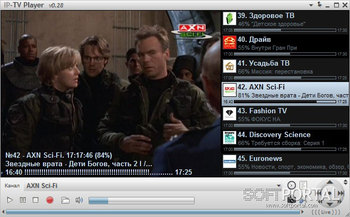
IP-TV Player - программа для удобного просмотра IP-телевидения.
Услугу IPTV предоставляет вам ВАШ ПРОВАЙДЕР, т.е. та компания, которая проводила вам в квартиру сетевой кабель (Ethernet) или устанавливала ADSL-модем. Если ваш провайдер не предоставляет такую услугу, то удалите IP-TV Player, он вам не нужен.
IP-TV Player рекомендуется пользователям как более удобная оболочка на замену VideoLAN VLC, а также рекомендуется провайдерам как готовое решение для пользователей - установка и автоматическая настройка в несколько щелчков.
- исправление ошибок, переключение все/любимые каналы по клавише Tab
VKMusic - бесплатная утилита для скачивания мультимедийных файлов с таких ресурсов, как.
Zona - это целый портал для просмотра телевидения, фильмов, сериалов, прослушивания радио и скачивания игр.
IP-TV Player - бесплатная утилита просмотра IP-телевидения, с поддержкой незашифрованных.
Мультиплатформенный плеер, который является инструментом для комфортного просмотра IPTV, и.
TV Player Classic - программа для просмотра и записи более 20-ти платных русскоязычных и 400.
Бесплатное и простое в эксплуатации приложение, предоставляющее бесплатный доступ к.
Отзывы о программе IP-TV Player
петя про IP-TV Player 50.1 [04-01-2021]
нет полноэкранного режима
4 | 4 | Ответить
Дима ) про IP-TV Player 50.1 [31-12-2020]
кто нибудь сталктвался с проблемой, что в плеере русский язык не отображается корректно? (вопросительные знаки вмнесто букв)
13 | 6 | Ответить
Алексей про IP-TV Player 49.5 [02-02-2020]
На HD каналах нет звука. В чём дело? Смена дорожки не помогает.
14 | 7 | Ответить
Николай про IP-TV Player 49.5 [29-12-2019]
На многих каналах нет звука! Что посоветуете?
3 | 19 | Ответить
Николай в ответ Юрий про IP-TV Player 49.5 [24-01-2020]
Попробуйте на этих каналах в Настройка/Канал/Аудиодорожка попереключать дорожки.
1 | 15 | Ответить
cherchel1975 в ответ Юрий про IP-TV Player 50.1 [14-11-2020]
в правом углу снизу увеличиваешь скорость до 2,5 . появится звук, потом уменьшаешь в левом углу до 1. и будет тебе счастье
6 | 1 | Ответить
Сергей про IP-TV Player 49.5 [20-11-2019]
Снова монополия. Когда будет версия под Linux?
7 | 11 | Ответить
Андрей в ответ Сергей про IP-TV Player 50.0 [13-04-2020]
Винда проще (но не в настройках под себя), а линукс. там мозги можно сломать и насколько я помню винду пишит корпорация для мирового пользования а линукс частная лавочка, делай выводы.
3 | 6 | Ответить
Читайте также:

